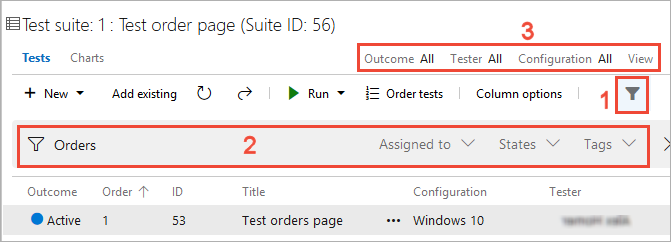Nota
L'accesso a questa pagina richiede l'autorizzazione. È possibile provare ad accedere o modificare le directory.
L'accesso a questa pagina richiede l'autorizzazione. È possibile provare a modificare le directory.
Azure DevOps Services | Azure DevOps Server 2022 - Azure DevOps Server 2019
Creare piani di test e gruppi di test per tenere traccia dei test manuali per sprint o attività cardine. In questo modo, è possibile vedere quando il test per uno sprint o un'attività cardine specifica è stato completato. Per altre informazioni sui test manuali, vedere Informazioni sui piani di test di Azure.
Condividere elementi di lavoro nell'esperienza di test
Ad esempio, si sta compilando la versione 1.* del prodotto e si potrebbero creare diversi test case per tale versione. Ognuno di questi test case può essere aggiornato e aggiunto in qualsiasi momento. Per ogni ciclo di sviluppo e rilascio del prodotto, si crea un piano di test e si importano i test case esistenti in tale piano. È anche possibile dividere i test case in gruppi di test separati all'interno del piano per semplificare la gestione e il monitoraggio di questi set separati di test case.
Dopo aver creato il piano di test, assegnare le configurazioni di test e assegnare i tester per coprire la matrice di test necessaria. Questi tester eseguono i test e misurano la qualità del prodotto. I tester continuano a testare fino a quando il prodotto non soddisfa i criteri di uscita. Per il ciclo e la versione di sviluppo successivi, è possibile creare un nuovo piano di test e riutilizzare gli stessi test case. Ripetere questo ciclo di sviluppo-test-rilascio importando gli stessi test case in ogni nuovo piano di test.
Poiché i piani di test fanno riferimento ai test case, gli aggiornamenti a un test case riflettono automaticamente tutti i piani di test e i gruppi di test che lo usano.
Nella versione successiva del prodotto è possibile riutilizzare i test case esistenti. Tuttavia, un'opzione migliore potrebbe essere quella di copiare o clonare i test case. Una copia crea una nuova linea di base. Le modifiche apportate a questi nuovi test case non influiscono sui piani di test precedenti.
Suggerimento
Per altre informazioni sui modi in cui è possibile usare piani di test, gruppi di test e test case, vedere le domande frequenti per i test manuali.
Prerequisiti
| Categoria | Requisiti |
|---|---|
| Livelli di accesso | - Almeno accesso Basic, con le autorizzazioni per visualizzare gli elementi di lavoro nel percorso dell'area corrispondente. - Per aggiungere piani di test e suite di test, eliminare gli artefatti di test e definire le configurazioni di test: Basic + Test Plans accesso. In alternativa, una delle sottoscrizioni di Visual Studio seguenti : - Impresa - Test Professionale - piattaforme MSDN |
| Autorizzazioni | - Per aggiungere o modificare piani di test, suite di test, casi di test o altri tipi di elementi di lavoro basati su test: Modificare gli elementi di lavoro in questo nodo con l'autorizzazione impostata su Consenti nel percorso di area corrispondente . - Per modificare le proprietà del piano di test, come le impostazioni di compilazione e test: Gestione dei piani di test con autorizzazione impostata su Consenti all'interno del Percorso area corrispondente. - per creare ed eliminare gruppi di test, aggiungere e rimuovere test case dai gruppi di test, modificare le configurazioni dei test associate ai gruppi di test e modificare una gerarchia del gruppo di test (spostare un gruppo di test): Gestire i gruppi di test set di autorizzazioni su Consenti nel percorso area corrispondente. |
Per altre informazioni, vedere Accesso e autorizzazioni di test manuali.
Creare un piano di test
In generale, si creano piani di test per testare i requisiti. Prima di creare un piano di test, definire il backlog dei requisiti.
Accedere al progetto Azure DevOps e selezionare Piani di test.>
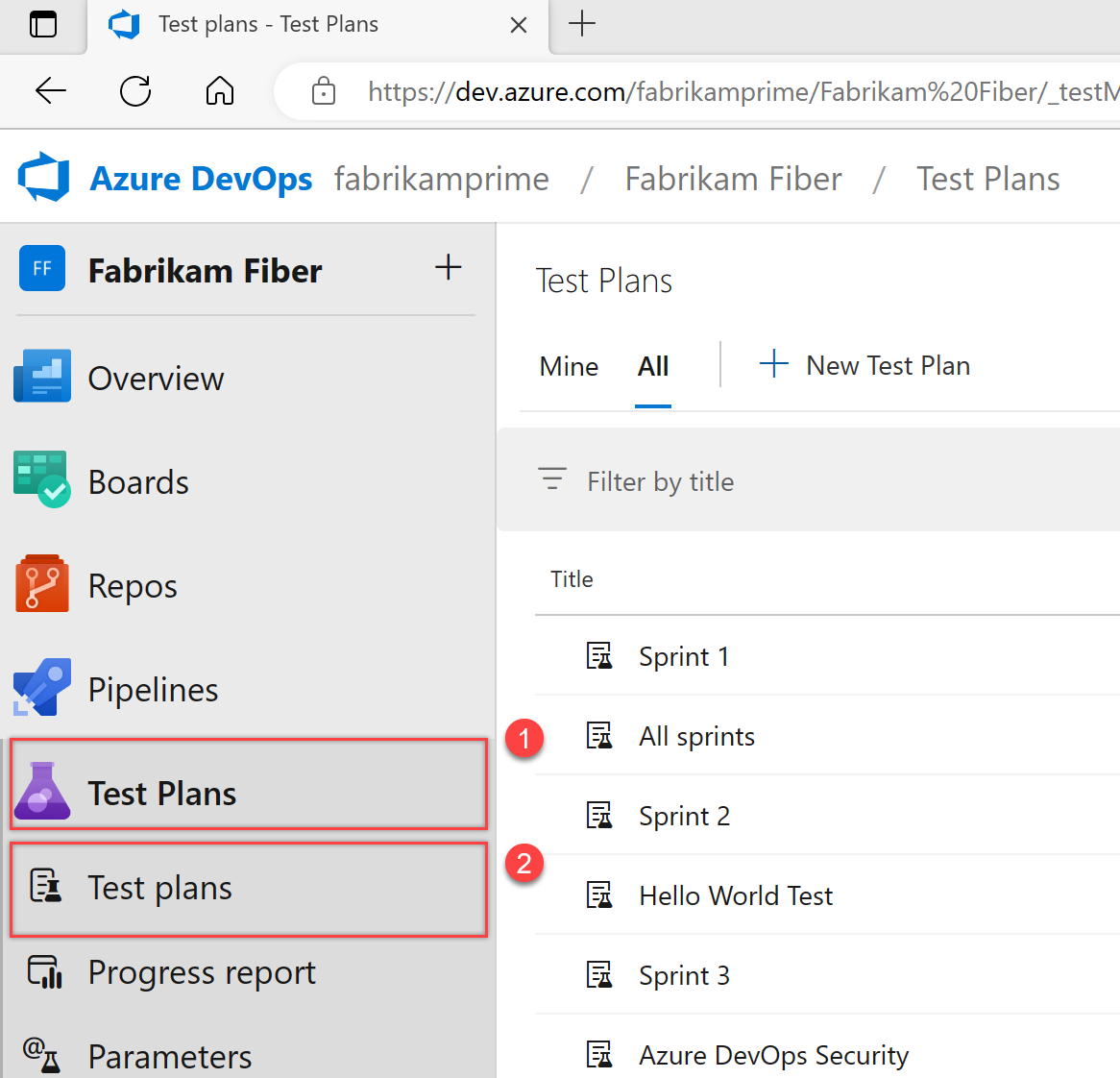
Selezionare + Nuovo piano di test.
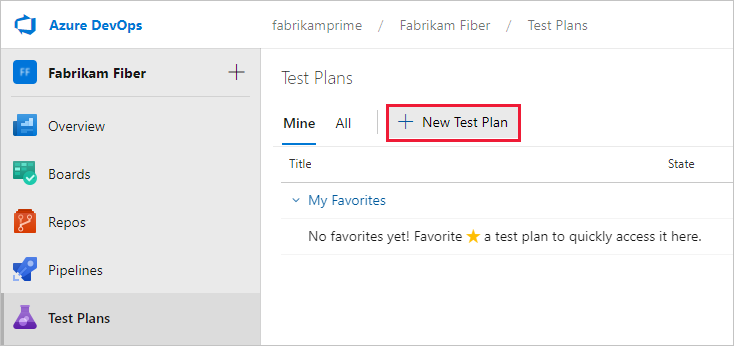
Immettere un nome per il piano di test, verificare che il percorso dell'area e l'iterazione siano impostati correttamente e quindi selezionare Crea.
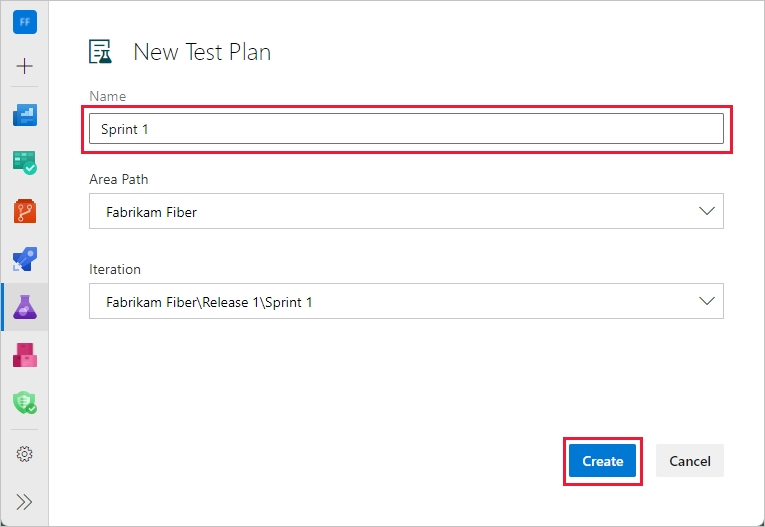
Rinominare un piano di test
Per rinominare un piano di test, seguire questa procedura.
Selezionare Piani di test.
Accanto al nome del piano di test selezionare Altre azioni>Modifica.
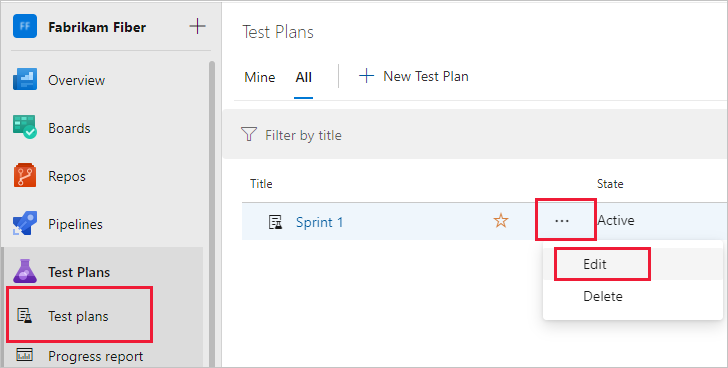
Modificare il nome e quindi selezionare Salva e chiudi.
È possibile apportare altre modifiche al piano di test qui.
Eliminare un piano di test
Per eliminare un piano di test, seguire questa procedura.
Selezionare Piani di test.
Accanto al nome del piano di test selezionare Altre azioni>Elimina.
Nella finestra di dialogo Elimina definitivamente gli artefatti di test viene illustrato esattamente ciò che viene eliminato. Immettere l'ID del piano di test per confermare l'eliminazione e quindi selezionare Elimina definitivamente.
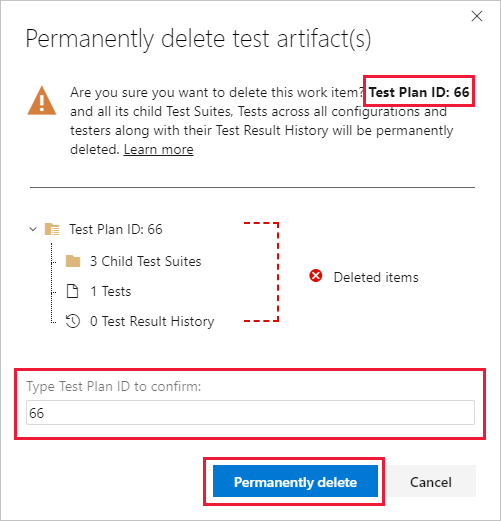
In generale, si creano piani di test per testare i requisiti. Prima di creare un piano di test, definire il backlog dei requisiti.
Dal portale Web aprire il progetto e passare a Piani di test. Se si dispone già di un piano di test, selezionare Piani di test per passare alla pagina in cui sono elencati tutti i piani di test.
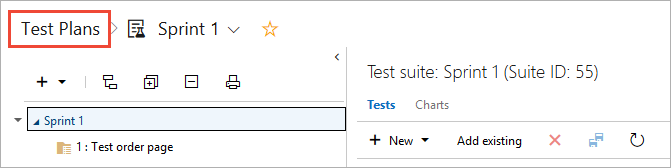
Selezionare Nuovo piano di test.
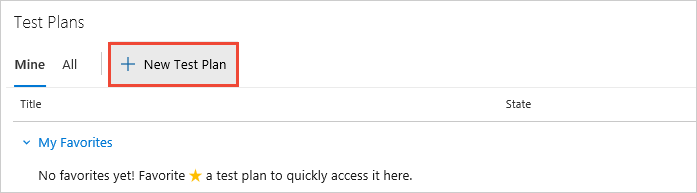
Immettere un nome per il piano di test, verificare che il percorso dell'area e l'iterazione siano impostati correttamente e quindi selezionare Crea.
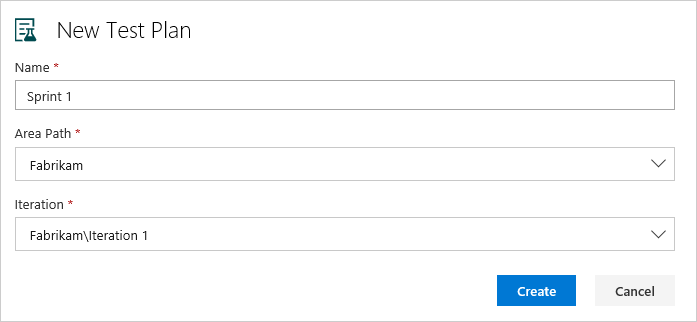
Rinominare un piano di test
Per rinominare un piano di test, aprirlo dal menu di scelta rapida e rinominarlo.
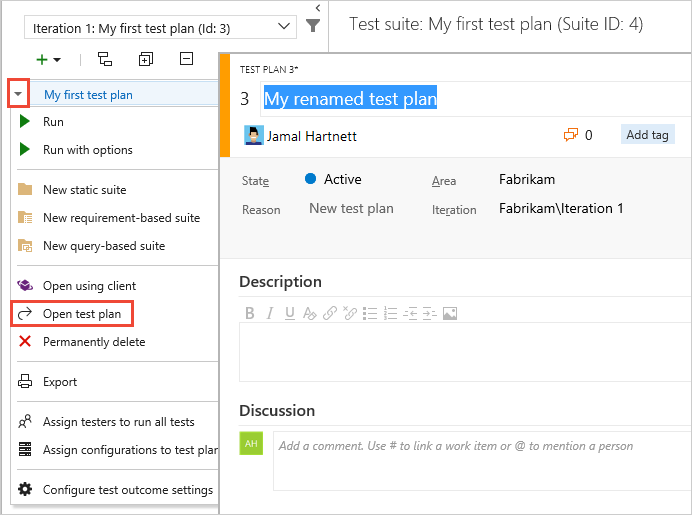
Eliminare un piano di test
Per eliminare un piano di test, usare il menu di scelta rapida per il piano di test.
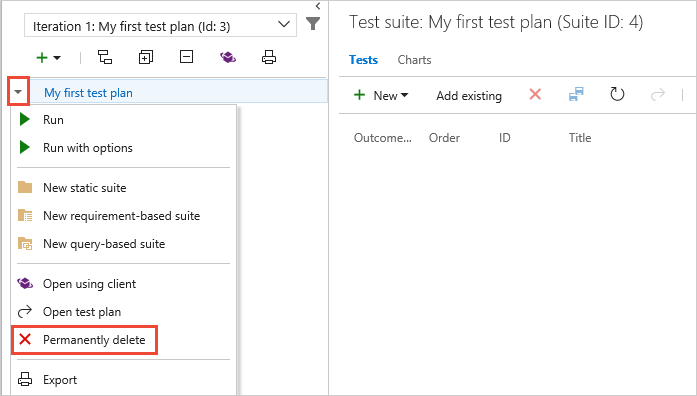
Aggiungere un gruppo di test basato su requisiti
Aggiungere ora gruppi di test per gli elementi di backlog che richiedono test manuali. Questi test possono essere storie utente, requisiti o altri elementi di lavoro basati sul progetto.
Nota
Il rilevamento dei requisiti è supportato solo per i test case collegati tramite un gruppo di test basato su requisiti. Gli elementi di lavoro includono una storia utente (Agile), un elemento backlog del prodotto (Scrum), un requisito (CMMI) e un problema (Basic). L'associazione tra un elemento di lavoro requisito e l'esecuzione manuale del test viene creata solo quando il test case viene collegato usando un gruppo di test basato su requisiti.
Per aggiungere un gruppo a un piano di test, selezionare Altre opzioni per il gruppo di test e quindi selezionare Nuovo gruppo basato su requisiti suite.>
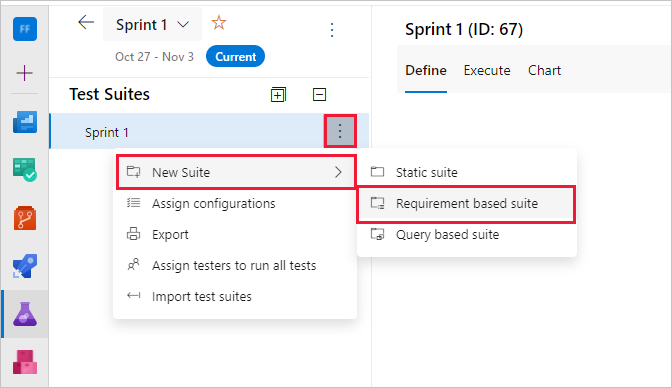
I gruppi basati sui requisiti vengono usati per raggruppare i test case. In questo modo, è possibile tenere traccia dello stato di test di un elemento backlog. Ogni test case aggiunto a un gruppo di test basato sui requisiti viene collegato automaticamente all'elemento backlog.
In Creare pacchetti basati sui requisiti aggiungere una o più clausole per filtrare gli elementi di lavoro in base al percorso di iterazione per lo sprint. Eseguire la query per visualizzare gli elementi backlog corrispondenti.
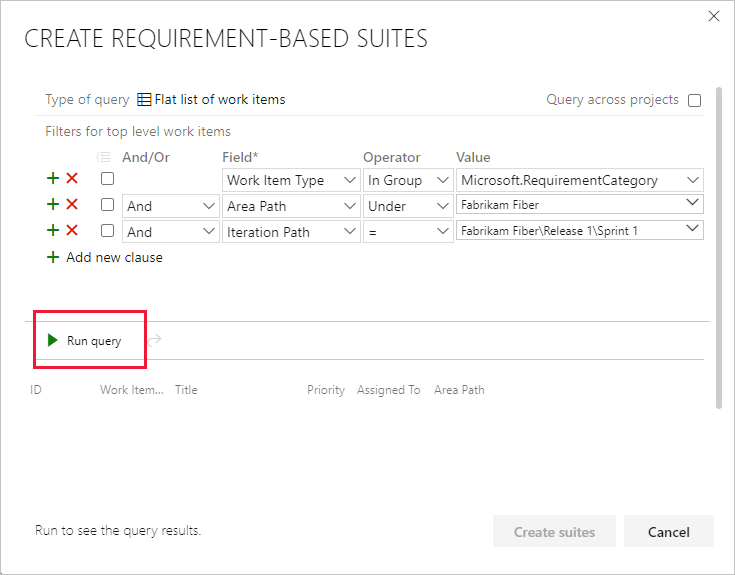
Nell'elenco degli elementi di lavoro restituiti dalla query selezionare gli elementi di backlog da testare in questo sprint. Selezionare Crea pacchetti per creare una suite basata su requisiti per ognuno di essi.
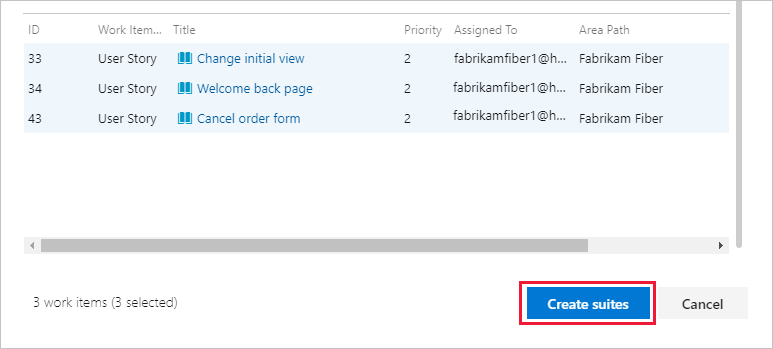
Aggiungere ora gruppi di test per gli elementi di backlog che richiedono test manuali. Questi test possono essere storie utente, requisiti o altri elementi di lavoro basati sul progetto.
Nota
Il rilevamento dei requisiti è supportato solo per i test case collegati tramite un gruppo di test basato su requisiti. L'associazione tra un elemento di lavoro requisito: User Story (Agile), Product Backlog Item (Scrum), Requirement (CMMI) o Issue (Basic) e l'esecuzione manuale del test viene creata solo quando il test case viene collegato tramite un gruppo di test basato su requisito.
Per aggiungere un gruppo a un piano di test, selezionare + un nuovo elenco a discesa e scegliere un tipo di gruppo di test.
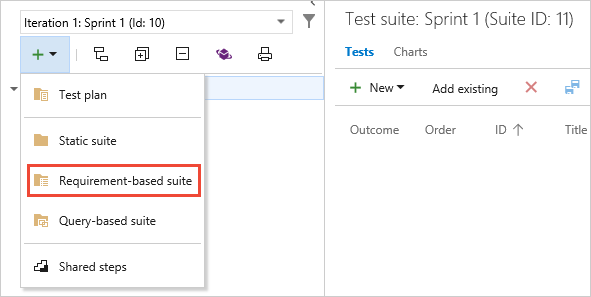
Usare gruppi basati su requisiti per raggruppare i test case, in modo da poter tenere traccia dello stato di test di un elemento backlog. Ogni test case aggiunto a un gruppo di test basato sui requisiti viene collegato automaticamente all'elemento backlog.
In Creare pacchetti basati sui requisiti aggiungere una o più clausole per filtrare gli elementi di lavoro in base al percorso di iterazione per lo sprint. Eseguire la query per visualizzare gli elementi backlog corrispondenti.
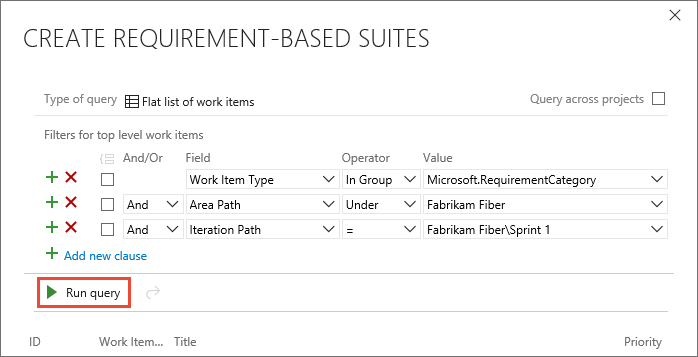
Nell'elenco degli elementi di lavoro restituiti dalla query selezionare gli elementi di backlog da testare in questo sprint. Scegliere Crea suite per creare una suite basata su requisiti per ognuna di esse.
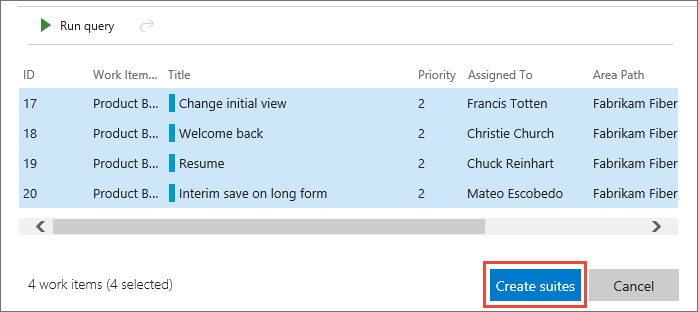
Usare i gruppi di test
È possibile creare un gruppo di test statico che può contenere qualsiasi tipo di gruppo di test. Usare questi gruppi di test come cartelle. Trascinare i gruppi di test per raggrupparli in un piano di test statico. Trascinare e rilasciare i test per riordinarli.
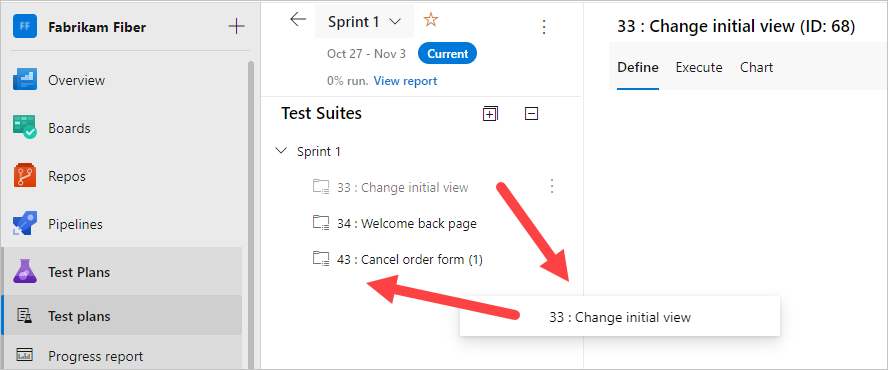
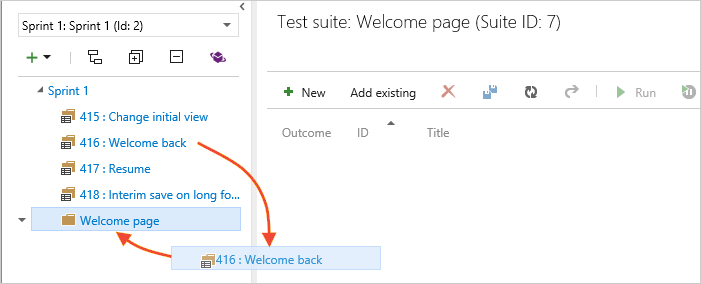
È possibile tenere traccia delle modifiche apportate ai piani di test e ai gruppi di test. Aprire l'elemento di lavoro per il piano di test o il gruppo di test, quindi visualizzare la cronologia degli elementi di lavoro.
Per i gruppi di test, vengono rilevate altre azioni nel campo Test Suite Audit .For test suites, other actions are tracked in the Test Suite Audit field. Ad esempio, l'aggiunta e la rimozione di test case da un gruppo di test vengono rilevati in questo campo.
Esportare piani di test, gruppi di test e test case.
Selezionare Esporta test case in CSV.
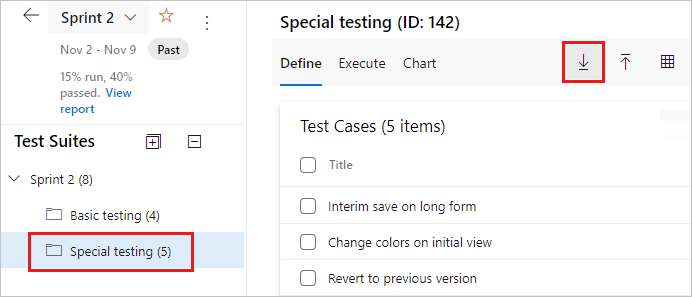
Selezionare i dettagli desiderati nel report. Inviare quindi un messaggio di posta elettronica o stampare il report per la revisione.
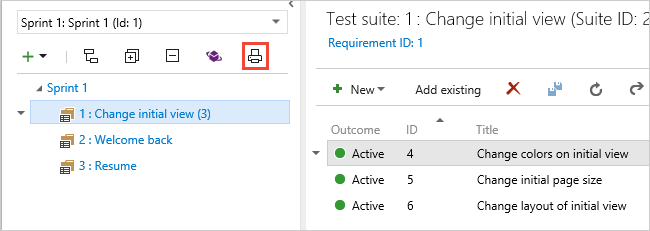
Modificare i campi del test case nel report aggiungendo o rimuovendo colonne dalla visualizzazione elenco del gruppo di test.
Importante
Non è possibile esportare più di 75 gruppi di test in un'unica operazione. Il messaggio di posta elettronica supporta fino a 1 MB di dati.
Trovare un test case in un piano di test
In Piani di test per il piano di test usare l'icona del ![]() filtro per visualizzare l'elenco di ricerca e filtro. Può essere utile per trovare i test desiderati.
filtro per visualizzare l'elenco di ricerca e filtro. Può essere utile per trovare i test desiderati.
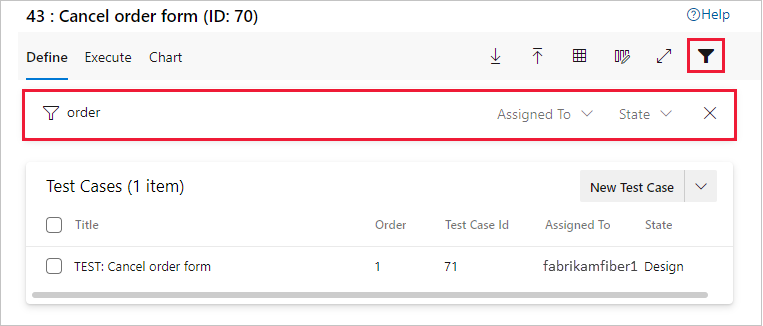
In Piani di test per il piano di test usare l'icona ![]() del filtro (1) per visualizzare gli elenchi di ricerca e filtro (2) che consentono di trovare i test da usare.
In alternativa, filtrare l'elenco dei test usando Risultato, Tester e Configurazione (3).
del filtro (1) per visualizzare gli elenchi di ricerca e filtro (2) che consentono di trovare i test da usare.
In alternativa, filtrare l'elenco dei test usando Risultato, Tester e Configurazione (3).